음악 제작에 임의의 형태를 추가하는 큰 팬 임. 계측기의 약간의 차이에 추가하고 노래로 연주하여 정말 그들에게 어떤 생명을주고 더 적은 저소음 수 있습니다. Bitwig Studio는 시간이 걸릴 경우에 도움이 그들 주변에 사냥하는 몇 가지 멋진 기능을 가지고 있습니다. 나는 하나의 기능을 통해 약간의 변화 및 무작위 배정에 추가 할 수있는 좋은 방법을 발견했다. 혼돈의 상자를 호출 할 수 있습니다. 이 기능의 실제 이름입니다 만, 같은 알면 당신의 작품에 몇 가지 흥미로운 무작위와 혼란을 추가 할 수 있습니다,보기 때문에이 이름을 고수 할 것을 너무 확실하지 임. 그 수행 방법을 볼 수 있습니다.
MIDI 선택을
먼저 MIDI이 기능을 사용하는 방법을 살펴 수 있습니다. 예를 들어 하이햇 패턴을 사용할 예정 임. 필자는 여러분 모두는 하이햇 패턴에 프로그램 만 다시 듣고 나서 그들에게 생명이 없었 하이햇 같은 소리를 처음 기억한다. 아마도 그들은 각각의 MIDI 노트에 대해 동일한 속도를 가지고 있었고, 매우 로봇 소리가났다. 당신은 당신의 MIDI 프로그램에 생기를 주입하는 혼돈의 기능을 사용하는 방법을 살펴 수 있습니다. 악기로 E-모자를 사용합니다. (PC에서 Mac 또는 제어-T의 명령-T) 악기 트랙을 생성하고 (브라우저 그것에 브라우저 패널에서 E-모자 악기를 드래그
펜 도구를 선택하고 배열 지역에서이 트랙의 빈 영역에 그립니다. 당신은 다시 선택으로 이동 한 후 영역의 크기를 증가시키기 위해 오른쪽 상단 모서리를 드래그 할 수 있습니다. 한 줄 밖으로 아픈 스트레치 내.
아래의 MIDI 편집기 패널을 열려면이 지역을 두 번 클릭합니다. 이제 펜 도구와 간단한 16 분 음표 패턴으로 작성합니다. 펜 도구를 선택, 그리드가 16 노트로 설정되어 있는지 확인하고 C3에 16 분 음표 모양으로 그립니다. 펜 도구는 각 주에 고정 된 속도를 할당합니다. 나는 여러분이이 방법을 사용하고 싶은 이유를 알면 곧 참조하십시오. 지금 주위에 lassoing 또는 바로 가기 명령 (맥) 또는 Control-A를 사용하여 모든 MIDI 노트를 선택
카오스 상자 열기
사실감을 부여하기 위해 속도를 편집 할 수 있지만, 필자는 이러한 랜덤 기능을 통해 다른 방식으로 편집 할 수있는 방법을 보여 드릴 거예요. 주 식의 값을 표시하기 위해 버튼을 전환합니다.
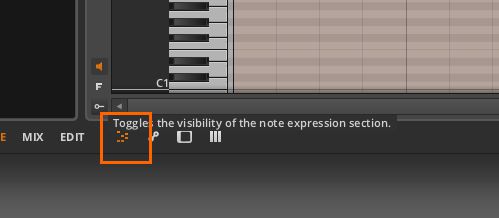
그리고 속도 차선이 선택되어 있는지 확인하십시오. 이제 왼쪽의 주 패널을 통해 이동합니다. 이 상자의 각 옆에 화살 것을 알면 알 수 있습니다. 이 화살표는 혼돈 상자가 열립니다. 다음 속도 상자 옆에있는 화살표 아래로 이동을 클릭합니다. 이제 카오스 상자가 열립니다. 그것은에서 오렌지 수평선과의 다음의 간단한 상자도 흥미로운 보이지만, 그냥 기다리지 않습니다!
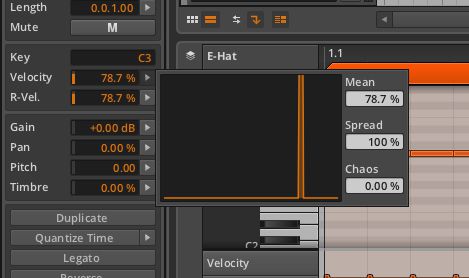
귀하의 MIDI에 혼돈을 추가하는 방법
이 상자에있는 세 개의 매개 변수가 말은, 확산과 혼돈. 알면 당신은 평균을 조정하고 컨트롤을 확산하면 아무런 변화가 없음을 알 수 있습니다. 당신이 평균을 조정하고 컨트롤을 확산하기 전에 혼돈을 설정할 필요가 그게 때문이다. 카오스의 양을 증가 그래프의 변화에 어떻게 시각적 알 수 있습니다. 60 % 혼돈을 늘립니다. 다음의 확산을 증가시키고이 각 주 사이의 거리 또는 확산을 증가하는 방법을 참조하십시오.
또한 MIDI 편집기에서 MIDI 속도를 어떻게 영향을 미치는지에주의하십시오. 당신은 평균을 증가하는 경우는주의 사항 (속도 양 수평 변경)의 전체 속도를 증가시킨다. 일부 조정 한 후, 가지고 다시 듣고 그 작은 로봇 느낌 당신의 모자 성능에 사실감을 추가하는 방법을들을 수 있습니다.에게 이것은 또한 속도 차선으로 이동하고 각 MIDI 속도 포인트를 조정보다 훨씬 더 빠른 방법이 될 수 있습니다.
어떻게 MIDI 노트의 팬 값을 랜덤에 대해? 선택 모든 MIDI 다시 노트, 약간의 혼돈을 추가, 팬에 대한 혼돈 상자로 이동 한 다음 스프레드와 평균을 조정할.
당신은 MIDI 노트의 음색에 약간의 변화를 추가 할 수 있습니다. 이것은 다른 악기에 대해 서로 다른 소리를 생성합니다. 번들 Bitwig 스튜디오 악기의 대부분은 편집 할 수 있습니다 음색 기능을 사용할 수 있습니다. 음색은 소리의 악기의 색상이나 음질로 알려져 있고,이를 조정하는 것은 정말 악기 색조를 변경할 수 있습니다. Polysynth 같은 Bitwig 신스 악기들과 함께이 작업을 시도하고 소리를 변경하는 방법을들을 수 있습니다.
오디오와 혼돈
동일한 랜덤 혼돈 기법뿐만 아니라 음성에도 적용될 수있다. 이 작업을 수행하는 방법을 볼 수 있습니다. 오디오 트랙에 오디오 루프를 당겨 나이프 도구로 그것을 슬라이스. 먼저 모든 오디오 영역을 선택해야합니다. 이러한 오디오 이벤트의 피치를 무작위로 시도 할 수 있습니다. 오디오 이벤트 패널에 건너 가서 옆 피치 상자 옆에있는 화살표를 클릭하십시오. 투구 변화가 각 오디오 슬라이스와 관련 될 것이다. 이 야생 가서 재미있는 다시 고음 오디오 루프를 만들 수 있습니다.
방법뿐만 아니라 팬과 오디오 이벤트에 대한 이득을 랜덤에 대해. 이 혼돈의 상자를 사용하여 신속하게 오디오에 무작위 배정을 소개하고 음악 제작에 대해 고유 한 새로운 오디오 이벤트를 만들 수 있습니다.
결론
이 혼돈 기능을 통해 미디와 오디오에 몇 가지 흥미로운 사실적인 표현을 추가 할 수있는 방법 이잖아. 나는 당신의 프로그램 MIDI를 인간 답게 정말 잘 작동 발견하고는 오디오 루프를 조작하는 것만으로 잘 작동합니다. 미디와 오디오의 일부를 밖으로 시도하고 당신이 얻는 무슨 결과를 참조하십시오. 그래서 MIDI 또는 오디오 이벤트가 모두 선택되어 있는지 확인하고 이벤트 패널에서보고 당신은 다음 매개 변수에 대한 대화 상자에 화살표로 혼란을 추가 할 수있는 참조하십시오.
http://www.macprovideo.com/tutorial/bitwig-studio-101-creating-your-1st-bitwig-project
http://www.macprovideo.com/tutorial/bitwig-studio-102-effects-and-processing-explored
http://www.macprovideo.com/tutorial/bitwig-studio-103-instruments-and-midi-explored


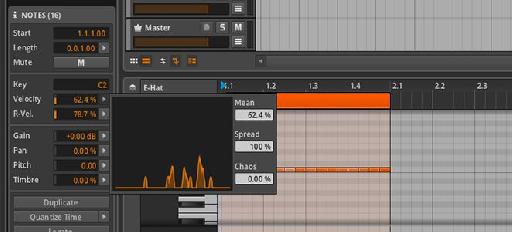
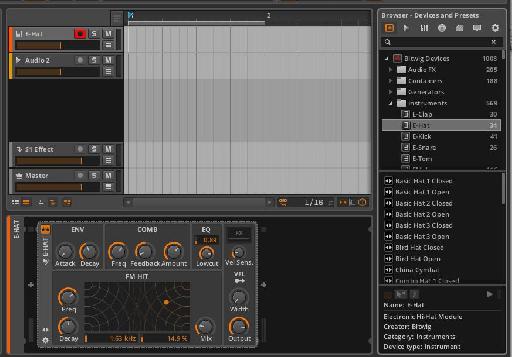
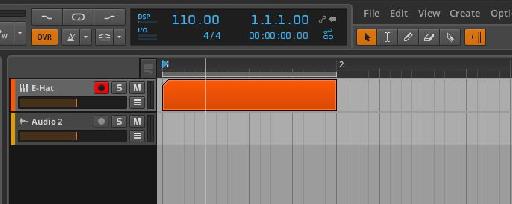
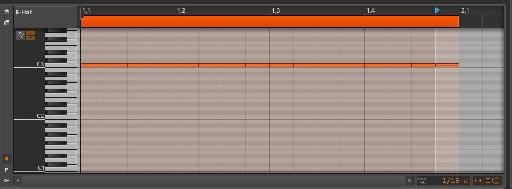

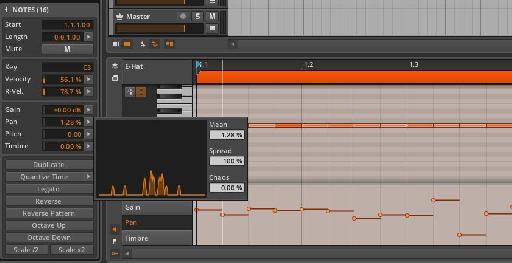
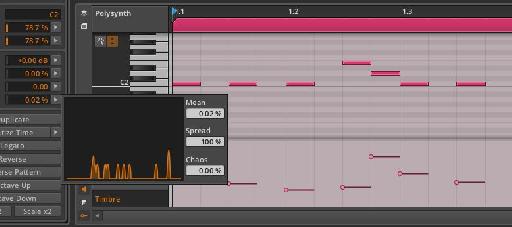
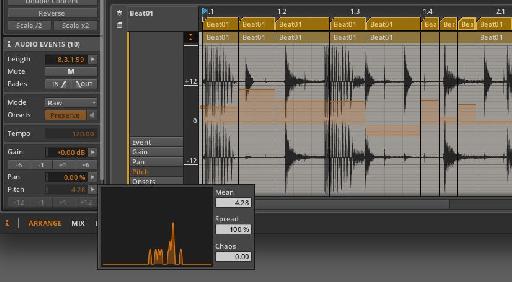
 © 2024 Ask.Audio
A NonLinear Educating Company
© 2024 Ask.Audio
A NonLinear Educating Company
Discussion
Want to join the discussion?
Create an account or login to get started!